- Microsoft Store'i rakendus on programm, mis toimib Microsofti loodud digitaalse levitamisplatvormi Microsofti poe puhverserverina.
- Microsofti pood on koduks parimatele rakendustele, mida saate alla laadida, samuti mängud mis on spetsiaalselt loodud töötama Windows 10-s.
- See artikkel on osa palju suuremast jaotis Microsofti poe väljaannete kohta, nii et kontrollige seda juhuks, kui teil peaks tulevikus sarnaseid probleeme tekkima.
- Külastage meie kohandatud Microsofti poe leht huvitavamate artiklite jaoks.
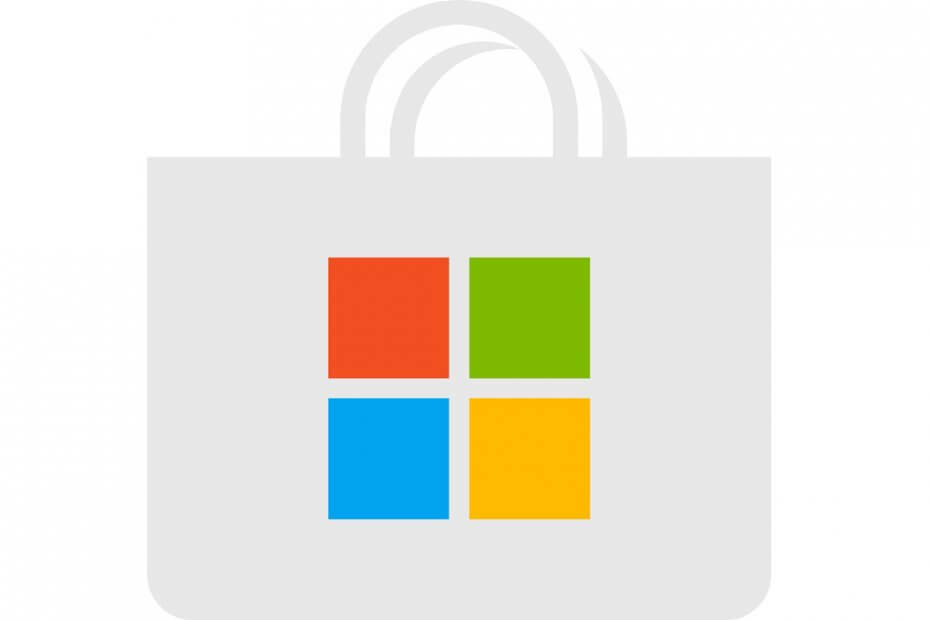
- Laadige alla Restoro arvuti parandamise tööriist mis on kaasas patenteeritud tehnoloogiatega (patent saadaval siin).
- Klõpsake nuppu Käivitage skannimine leida Windowsi probleeme, mis võivad põhjustada arvutiga probleeme.
- Klõpsake nuppu Parandage kõik arvuti turvalisust ja jõudlust mõjutavate probleemide lahendamiseks
- Restoro on alla laadinud 0 lugejaid sel kuul.
Universaalsed rakendused on rakenduse väga oluline osa Windows 10 opsüsteem ja ainus viis nende hankimiseks on Microsoft Store.
Kuid kui Microsoft Store ei tööta, ei tööta ka universaalsed rakendused, seega valmistasime teile mõned lahendused juhuks, kui teil on pärast Windows 10-le värskendamist Microsofti poega probleeme.
Kuidas parandada Microsoft Store'i, kui see ei tööta?
Microsoft Store on Windows 10 oluline komponent, kuid paljud kasutajad teatasid sellega seotud probleemidest. Rääkides probleemidest, siis siin on mõned levinumad probleemid, millest kasutajad teatasid:
-
Microsofti pood ei avane, ei laadita
- Kasutajate sõnul mõnikord Microsoft Store ei avane üldse nende arvutis.
- Me käsitlesime seda küsimust juba üksikasjalikult oma artiklis, seega kontrollige seda lisateabe saamiseks.
-
Microsoft Store'i vahemälu võib olla kahjustatud
- See on veel üks suur probleem, millega võite kokku puutuda, kuid käsitlesime seda teemat juba oma töös Microsoft Store'i vahemälu võib olla kahjustatud artikkel.
-
Microsoft Store'ile ei pääse juurde
- See probleem võib ilmneda erinevatel põhjustel, kuid üldine põhjus on tavaliselt teie viirusetõrje.
- Proovige viirusetõrje keelata ja kontrollige, kas see probleemi lahendab.
-
Microsoft Store ei installi rakendusi
- Paljud kasutajad teatasid, et Microsoft Store ei installi rakendusi üldse.
- See võib olla vaid ajutine tõrge, kuid peaksite selle suutma parandada vahemälu tühjendades.
1. Lähtesta Microsoft Pood
- Minge otsingusse, tippige jooksma ja avatud Jookse.
- Tippige väljale Käivita wsreset.exe ja tabas Sisenema.
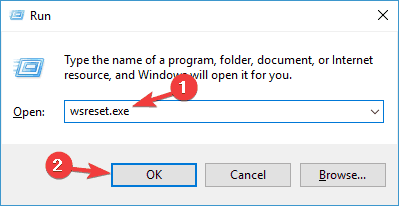
See käsk lähtestab teie Microsofti poe ja loodetavasti saate oma rakendused uuesti alla laadida ja kasutada.
Microsofti poe lähtestamine on tõenäoliselt selle probleemi kõige levinum lahendus ja loodan, et see aitab teid ka. Poe lähtestamine on väga lihtne ja selleks on vaja vaid:
2. Kontrollige, kas teie piirkond ja aeg on õiged
- Ava Seadete rakendus. Vajutades saate seda kiiresti teha Windowsi klahv + I otsetee.
- Kui Rakenduse seadistamine avaneb, minge lehele Aeg ja keel jaotises.
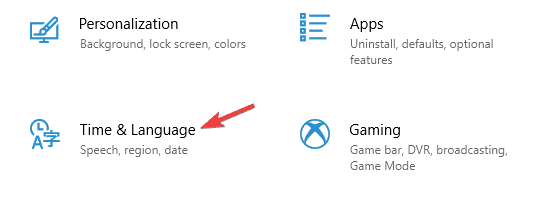
- Kontrollige, kas teie kuupäev ja kellaaeg on õiged.
- Kui ei, siis keelake Määra kellaaeg automaatselt ja lülitage see uuesti sisse.
- Lisaks kontrollige kindlasti, kas teie ajavöönd on õige.
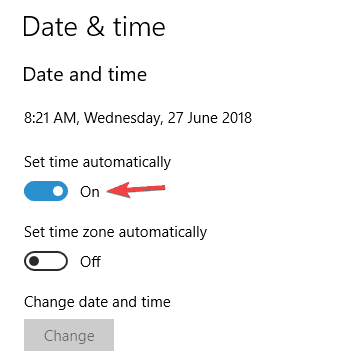
- Navigeerige Piirkond ja keel vasakul paanil.
- Määrake oma riik või piirkond Ameerika Ühendriigid.
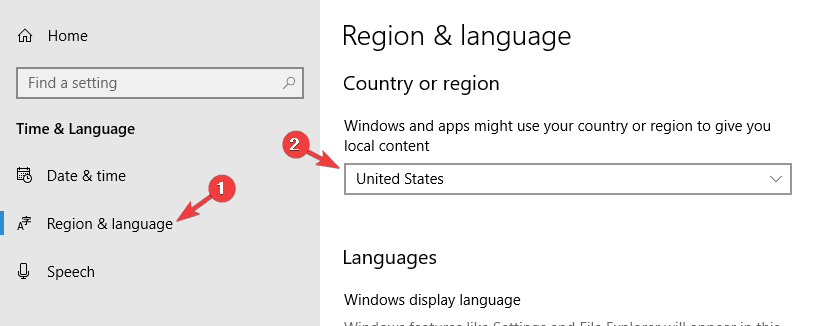
Pärast nende muudatuste tegemist kontrollige, kas Microsoft Store'i probleem on endiselt olemas. Palju Microsofti poe probleeme võib ilmneda juhul, kui probleem on teie kuupäeva ja kellaaja või piirkondlike seadetega.
Microsoft Store on teie piirkonnaga tihedalt seotud ja kui teie piirkondlikud seaded pole õiged, ei pruugi teil olla võimalik Microsofti poodi üldse kasutada.
3. Kontrollige oma viirusetõrjet

Mõnikord ei tööta Microsoft Store arvutis viirusetõrjetarkvara tõttu. Kuid saate selle probleemi lahendada, lihtsalt keelates teatud viirusetõrjefunktsioonid. Kui see ei toimi, peate võib-olla viirusetõrje täielikult keelama.
Paljud kasutajad teatasid probleemidest McAfeeja nende sõnul oli ainus lahendus rakendus täielikult eemaldada. Pidage meeles, et selle probleemi võivad põhjustada teised viirusetõrjevahendid, seega proovige kindlasti viirusetõrjetarkvara eemaldada.
Kui viirusetõrje eemaldamine probleemi lahendab, peaksite kaaluma üleminekut teisele viirusetõrjele. Kui soovite tagada, et teie arvuti oleks täielikult kaitstud, soovitame teil proovida Bitdefender.
4. Installige puuduvad värskendused
- Ava Seadete rakendus ja mine Värskendamine ja turvalisus jaotises.
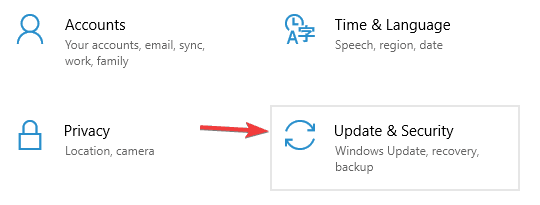
- Klõpsake nüüd Kontrolli kas uuendused on saadaval nuppu.
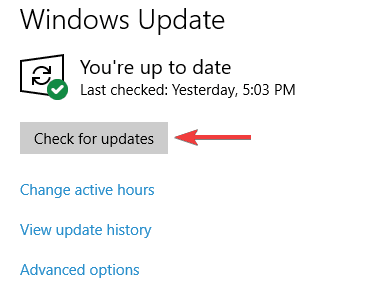
Kui mõni värskendus on saadaval, laaditakse need taustal alla ja installitakse kohe, kui arvuti taaskäivitate. Kui kõik on ajakohane, proovige uuesti käivitada Microsoft Store ja kontrollige, kas see töötab.
Kasutajate sõnul saate mõnikord Microsoft Store'i probleemid lahendada lihtsalt Windowsi uusimate värskenduste installimisega. Windows 10 installib puuduvad värskendused tavaliselt automaatselt, kuid mõnikord võite mõne probleemi tõttu mõne värskenduse vahele jätta.
5. Keelake oma puhverserver
- Ava Seadete rakendus ja mine Võrk ja Internet jaotises.
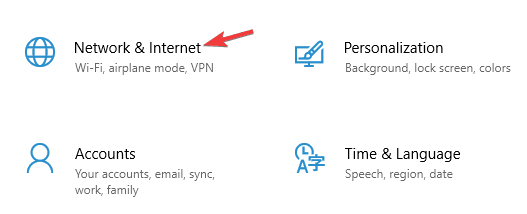
- Valige Puhverserver vasakpoolsest menüüst. Paremal paanil keelake kõik valikud.
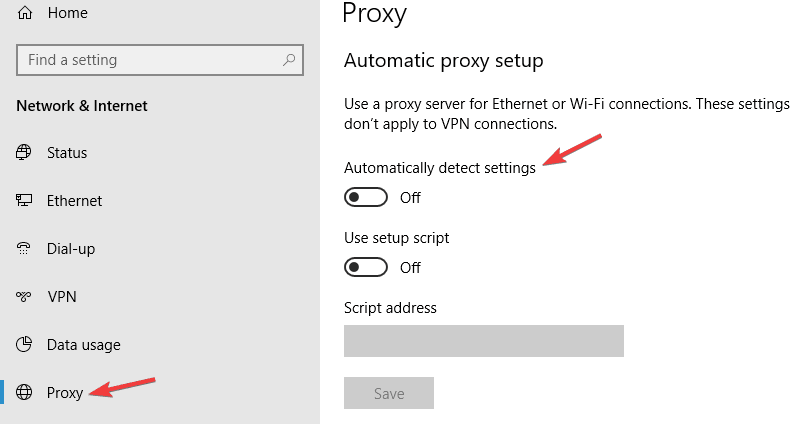
Käivitage süsteemiskaneerimine võimalike vigade avastamiseks

Laadige alla Restoro
Arvuti parandamise tööriist

Klõpsake nuppu Käivitage skannimine Windowsi probleemide leidmiseks.

Klõpsake nuppu Parandage kõik lahendada patenteeritud tehnoloogiatega seotud probleemid.
Turvaprobleeme ja aeglustusi põhjustavate vigade leidmiseks käivitage arvuti skannimine Restoro Repair Tooliga. Pärast skannimise lõppu asendab parandusprotsess kahjustatud failid värskete Windowsi failide ja komponentidega.
Paljud kasutajad kasutavad volikiri nende privaatsuse kaitsmiseks võrgus võib mõnikord puhverserver häirida Microsoft Store'i ja takistada teid seda kasutamast.
Pärast seda peaks teie puhverserver olema keelatud ja Microsoft Store hakkab uuesti tööle. Kui olete endiselt oma privaatsuse pärast mures, on ehk aeg kaaluda järgmist VPN.
Turul on palju suurepäraseid VPN-i tööriistu, kuid üks parimatest on Cyberghost VPN (praegu allahindlus 77%), nii et kui soovite oma privaatsust kaitsta, proovige seda kindlasti.
6. Installige uuesti Microsofti pood
- Vajutage Windowsi klahv + S ja sisestage võimukest.
- Paremklõps Windowsi PowerShell tulemuste loendist ja valige Käivita administraatorina.
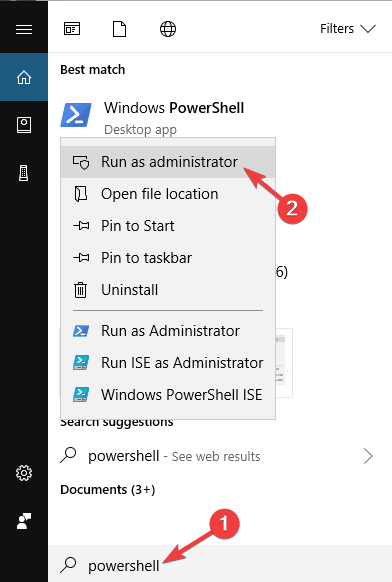
- Kleepige järgmine käsk ja vajutage Sisenema selle käivitamiseks.:
-
Get-AppXPackage -Kõik kasutajad -Nimi Microsoft. WindowsStore | Foreach {Add-AppxPackage -DisableDevelopmentMode -Registreeri “$ ($ _. InstallLocation) AppXManifest.xml” -Verbose}
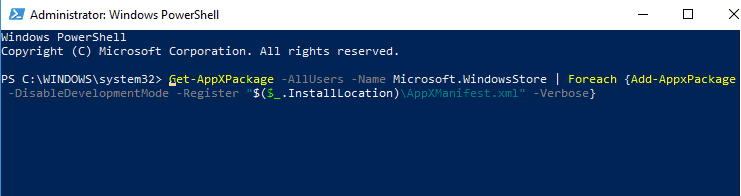
-
Get-AppXPackage -Kõik kasutajad -Nimi Microsoft. WindowsStore | Foreach {Add-AppxPackage -DisableDevelopmentMode -Registreeri “$ ($ _. InstallLocation) AppXManifest.xml” -Verbose}
Kui Microsoft Store teie arvutis ei tööta, võite probleemi lahendada lihtsalt uuesti installides. See on veidi arenenud protseduur, kuid saate seda teha kasutades PowerShell.
Kui käsk on täidetud, installitakse Microsoft Store uuesti ja probleem tuleks püsivalt lahendada.
7. Kustutage failid kaustast LocalCache
- Vajutage Windowsi klahv + R ja sisestage % localappdata%.
- Vajutage Sisenema või klõpsake nuppu Okei.
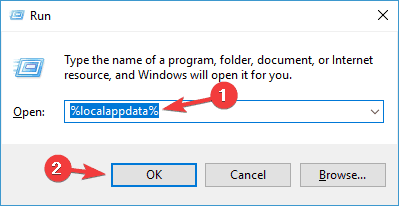
- Navigeerige PaketidMicrosoft. WindowsStore_8wekyb3d8bbweLocalCache kataloogi.
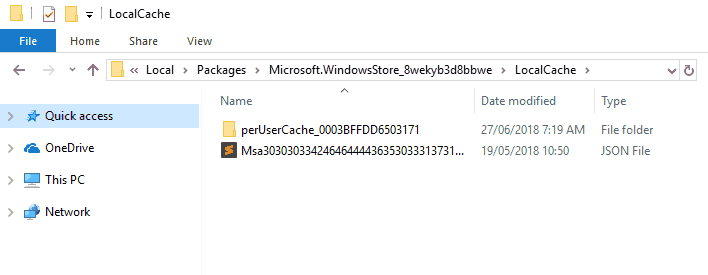
- Nüüd kustutage kõik failid ja kataloogid kaustast LocalCache kausta.
Pärast seda proovige uuesti käivitada Microsoft Store ja kontrollige, kas probleem on endiselt olemas. Kasutajate sõnul võivad Microsoft Store'i probleemid mõnikord tekkida kohaliku vahemälu erinevate probleemide tõttu.
Teie vahemälu võib rikutud ja see põhjustab selle ja muude tõrgete ilmnemist. Vahemälu probleemide lahendamiseks võite lihtsalt eemaldada sisu LocalCache kausta.
8. Luba kasutajakonto kontroll
- Vajutage Windowsi klahv + S ja sisestage kasutajakonto kontroll.
- Valige Kasutajakonto kontrolli muutmine seaded.
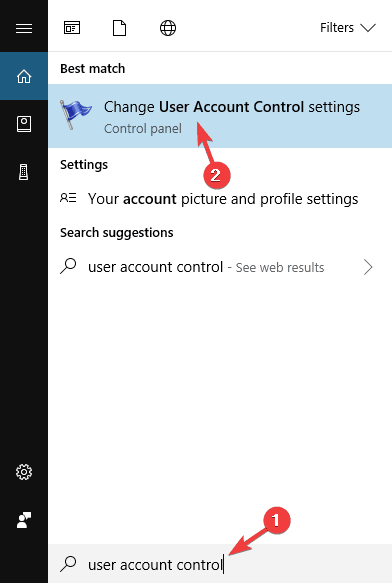
- Liigutage liugur teisele kohale ja klõpsake Okei muudatuste salvestamiseks.
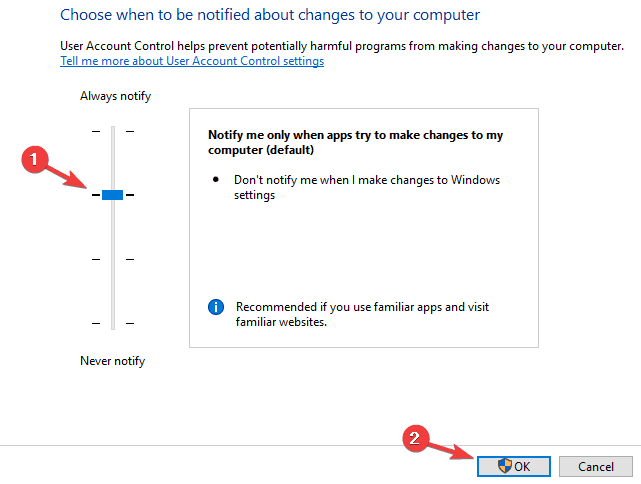
Kasutajate sõnul võib mõnikord selle probleemi peamine põhjus olla Kasutajakonto kontroll. See on turvafunktsioon, mis teavitab teid alati, kui rakendus üritab teha toiminguid, mis nõuavad administraatoriõigusi.
Kuigi see võib olla kasulik funktsioon, otsustavad paljud kasutajad selle sagedaste teavitusdialoogide tõttu selle keelata. Kuid mitmed kasutajad teatasid, et kasutajakonto kontrolli funktsiooni keelamine põhjustas probleeme Microsoft Store'iga.
Kui Microsoft Store teie arvutis ei tööta, võite proovida lubada kasutajakonto kontrolli ja kontrollida, kas see probleemi lahendab. Pärast kasutajakonto kontrolli sisselülitamist peaks Microsoft Store'i probleem olema lahendatud.
9. Looge uus kasutajakonto
- Ava Seadete rakendus ja mine Kontod jaotises.
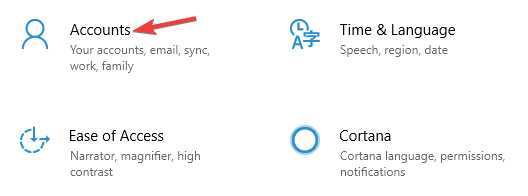
- Minema Pere ja teised inimesed jaotis vasakul paanil.
- Klõpsake nüüd Lisage keegi teine sellesse arvutisse.
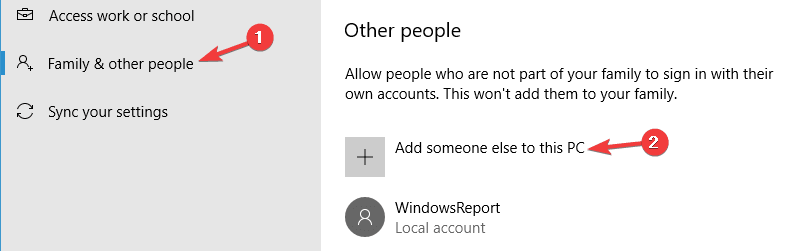
- Valige Mul pole selle inimese sisselogimisteavet.
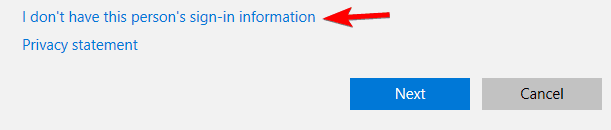
- Teil palutakse sisestada Microsoft konto sisselogimisteave.
- Valige Kasutaja lisamine ilma Microsofti kontota.
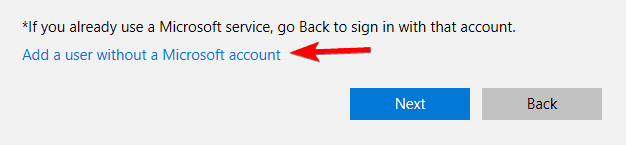
- Sisestage soovitud kasutajanimi ja klõpsake nuppu Järgmine jätkama.
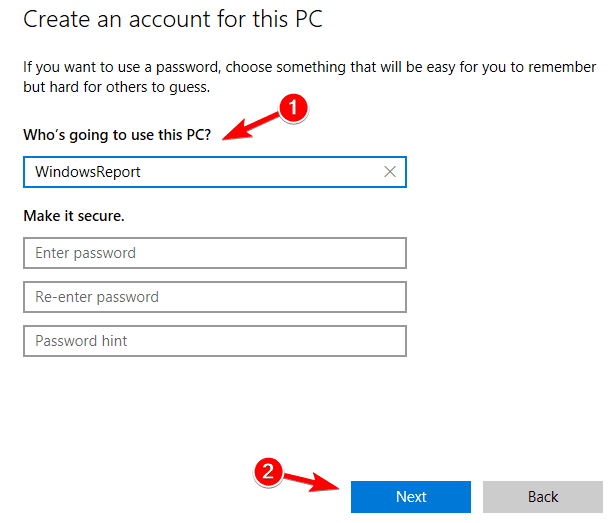
Mõnikord võivad Microsoft Store'i probleemid ilmneda teie kasutajakonto tõttu. Teie konto võib rikutud olla ja see võib põhjustada erinevaid probleeme. Probleemi lahendamiseks on soovitatav luua uus kasutajakonto ja kontrollida, kas see aitab.
Kui olete uue kasutajakonto loonud, lülituge sellele üle ja kontrollige, kas Microsoft Store töötab korralikult. Kui see töötab, peate oma isiklikud failid teisele kontole teisaldama ja seda vana asemel kasutama hakkama.
Kui teil on kommentaare või ettepanekuid või võib-olla mõni muu lahendus Microsoft Store'i probleemile, rääkige meile kommentaarides, sest meie lugejad sooviksid selle teema kohta rohkem teada saada.
 Kas teil on endiselt probleeme?Parandage need selle tööriistaga:
Kas teil on endiselt probleeme?Parandage need selle tööriistaga:
- Laadige see arvuti parandamise tööriist alla hinnatud suurepäraselt saidil TrustPilot.com (allalaadimine algab sellel lehel).
- Klõpsake nuppu Käivitage skannimine leida Windowsi probleeme, mis võivad põhjustada arvutiga probleeme.
- Klõpsake nuppu Parandage kõik lahendada patenteeritud tehnoloogiatega seotud probleemid (Eksklusiivne allahindlus meie lugejatele).
Restoro on alla laadinud 0 lugejaid sel kuul.
Korduma kippuvad küsimused
Jah. Üks meetod laadige rakendusi ja mänge alla ilma Microsoft Store'ita on kasutada Adguardi poodi.
Jah. Rakendused ja mängud ei vaja käivitamiseks seda käivitamiseks. Kuid sina ei saa ühtegi teie rakendust värskendada või installige uusi ilma selleta.
Jah. Microsofti poe kasutamine on täiesti tasuta. Igal rakendusel ja mängul on siiski oma hinnakujundusmeetod. Õnneks on paljud neist tasuta.


